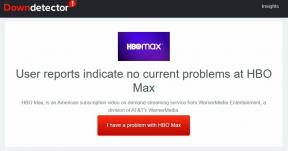تم: COD Warzone Pacific لم يتم إطلاقها بعد التحديث
Miscellanea / / December 22, 2021
كان هناك وقت عندما نداء الواجب كان أعظم امتياز لعبة. ولكن في الوقت الحالي ، يبدو أن الشعبية واهتمام المستخدم ينزلقان إلى ألعاب أخرى أكثر استقرارًا مثل battlefield 2042 و Pubg وما إلى ذلك. الآن ، لماذا يحدث هذا؟ حسنا، الجواب بسيط جدا! يواجه مستخدمو Call of Duty كل يوم تقريبًا تحديات جديدة أثناء لعب اللعبة.
ومع ذلك ، عند الحديث عن الحالة الأخيرة ، يحصل لاعبو COD Warzone Pacific على تحديث ، وبعد التحديث مباشرة ، بدأت اللعبة في التعطل وعدم إطلاقها. لا أعرف سبب حدوث ذلك ، فقد يكون هذا مجرد خلل ، وقد تصلحه Activision في التحديثات القريبة.
ولكن ، حتى يتم إصلاحها خلال تحديث التصحيح التالي ، ما يمكننا القيام به لأننا نجلس وننتظر حتى. لهذا السبب نحن هنا مع دليل جديد حول هذا الموضوع لمساعدتك يا رفاق. لذلك ، إذا كنت تواجه أيضًا الخطأ الذي لم يتم تشغيل COD Warzone Pacific بسببه ، فاقرأ هذا الدليل حتى النهاية.

محتويات الصفحة
-
كيفية إصلاح COD Warzone Pacific لا يتم إطلاقه بعد التحديث
- الطريقة الأولى: إعادة تشغيل الجهاز
- الطريقة 2: أغلق عمليات الخلفية
- الطريقة الثالثة: تأكد من تحديث برنامج تشغيل GPU
- الطريقة الرابعة: التحقق من تحديث نظام التشغيل
- الطريقة الخامسة: قم بتشغيل اللعبة باستخدام امتيازات المسؤول
- الطريقة السادسة: تحقق من اتصالك بالإنترنت
- الطريقة 7: قم بزيارة DownDetector
- الطريقة الثامنة: إعادة تثبيت اللعبة
- الطريقة 9: اتصل بفريق الدعم
كيفية إصلاح COD Warzone Pacific لا يتم إطلاقه بعد التحديث
إذا كنت منزعجًا أيضًا من هذه المشكلة ، فلا داعي للقلق لأن لدينا بعض الإصلاحات التي يمكنك استخدامها لمساعدتك في التخلص من هذه المشكلة بسرعة. لذا ، دعنا نلقي نظرة على تلك الطرق التي يمكنك استخدامها:
الطريقة الأولى: إعادة تشغيل الجهاز
أهم شيء يجب أن تجربه قبل تنفيذ أي إصلاحات أخرى. ستساعد إعادة تشغيل جهازك النظام على إعطاء بداية جديدة لأداء أفضل عن طريق إزالة الملفات المؤقتة. لذلك ، يوصى بشدة بالقيام بذلك.
الطريقة 2: أغلق عمليات الخلفية
الشيء الثاني الذي تحتاج إلى التحقق منه هو ما إذا كانت العمليات الأخرى تعمل في الخلفية. لذلك ، إذا كنت لا تعرف كيفية القيام بذلك ، فاتبع الخطوات الواردة أدناه:
- بادئ ذي بدء ، اضغط مع الاستمرار على Ctrl + Shift + Esc لفتح ملف مدير المهام.
- بعد ذلك ، يجب عليك التبديل إلى ملف العمليات التبويب.
- ثم حدد التطبيقات التي تريد إغلاقها واضغط على إنهاء المهمة زر.
الطريقة الثالثة: تأكد من تحديث برنامج تشغيل GPU
هل تحققت مما إذا كان هناك أي تحديث لبرنامج تشغيل GPU متاح أم لا؟ إذا لم يكن كذلك ، نوصيك بالتحقق من ذلك. ومع ذلك ، إذا كنت لا تعرف كيفية القيام بذلك ، فاتبع الخطوات التي ذكرناها:
- بادئ ذي بدء ، افتح ملف مدير الجهاز.
- بعد ذلك ، انقر فوق محول العرض لتوسيعه.
- بعد ذلك ، حدد اسم الشركة المصنعة لوحدة معالجة الرسومات الخاصة بك وانقر فوقه بزر الماوس الأيمن.
- بعد ذلك ، اختر ملف تحديث الخيار من القائمة المنسدلة.
الطريقة الرابعة: التحقق من تحديث نظام التشغيل
يمكنك أيضًا التأكد من تحديث نظام التشغيل لديك باستمرار. يتجاهل الكثير منا هذا الشيء دائمًا ، ولكن من المهم جدًا التحقق من تحديثات البرامج على فترات منتظمة حيث تقوم Microsoft دائمًا بطرح تحديثات تصحيح جديدة لإصلاح بعض الأخطاء ومواطن الخلل. لذلك ، يمكنك ببساطة البحث عن Windows Update في شريط البحث والضغط على زر التحقق من وجود تحديث.
الطريقة الخامسة: قم بتشغيل اللعبة باستخدام امتيازات المسؤول
إذا كنت قد جربت هذه الطريقة من قبل ، فمن المستحسن من جانبنا تشغيل لعبة Warzone Pacific باستخدام امتيازات المسؤول. إذن ، إليك الخطوات التي يجب عليك اتباعها:
الإعلانات
- بادئ ذي بدء ، قم بالمرور على سطح المكتب و انقر على اليمين في منطقة الحرب .إملف تنفيذى أيقونة.
- بعد ذلك ، سترى قائمة منسدلة ؛ من ذلك حدد ملف تشغيل كمسؤول اختيار.
- الآن ، ستعمل لعبتك بامتيازات المسؤول ، ومن المحتمل أن يتم إصلاح المشكلة.
الطريقة السادسة: تحقق من اتصالك بالإنترنت
في بعض الأحيان ، قد تحدث مشكلة Warzone pacific not launch لمجرد أن اتصالك بالإنترنت يعمل. ومع ذلك ، لهذا السبب نوصيك بفتح موقع Ookla speed tester على الويب والتحقق من سرعة اتصال WiFi الخاص بك.
الطريقة 7: قم بزيارة DownDetector
لا يزال ، لا تجد الحظ؟ قد يكون من الممكن أن يتم تنفيذ خوادم اللعبة لأغراض الصيانة من طرف المطور. لذلك ، هناك موقع ويب يسمى DownDetector سيخبرك إذا كان هناك لاعبون آخرون يقومون بالإبلاغ عن هذه المشكلة. في هذه الأثناء ، إذا وجدت مشكلة في الخوادم ، فعليك الانتظار حتى يتم تشغيل الخوادم مرة أخرى.
الطريقة الثامنة: إعادة تثبيت اللعبة
نحن نأسف بشدة إذا لم يساعدك أي شيء في إصلاح خطأ عدم تشغيل اللعبة. ولكن ، هناك حل آخر متبقي يمكنك محاولة التخلص من هذه المشكلة. نحن على يقين من أن هذا سيساعدك بالتأكيد. لذلك ، يجب عليك إعادة تثبيت لعبتك مرة أخرى على جهازك. أبلغ العديد من المستخدمين في الماضي أن هذا ساعدهم في حل هذه المشكلة.
الإعلانات
الطريقة 9: اتصل بفريق الدعم
إذا لم يكن هناك حظ؟ بعد ذلك ، نوصيك بالاتصال بفريق دعم Call of Duty. يمكنك ببساطة الاتصال بهم وطلب المساعدة. سيقولون لك بالتأكيد نوعًا من الإصلاحات.
لذلك ، هذا كل ما لدينا من أجلك بشأن إصلاح COD ، لم يتم إطلاق Warzone Pacific. نأمل أن يكون هذا الدليل قد ساعدك. علاوة على ذلك ، يمكنك أيضًا التعليق أدناه على أي من الأعمال المذكورة أعلاه تناسبك.